Cum să oprești computerul de pe telefon

Cum să oprești computerul de pe telefon
Întrucât am analizat suficiente extensii Google Chrome pentru astăzi, este timpul să vorbim despre setările proxy ale Chrome. Știați că Google Chrome folosește setările serverului proxy ale Internet Explorer? S-ar putea să vă surprindă, dar este adevărat.
Accesați Opțiuni, selectați fila Sub capotă și acum faceți clic pe butonul Modificare setări proxy. Nu fiți surprinși când se afișează fereastra de dialog Proprietăți Internet.
Dacă vrei să dezactivezi sau să păstrezi o altă setare de server proxy pentru Google Chrome, atunci există câteva opțiuni din linia de comandă pe care trebuie să le înveți.
Și dacă sunteți în căutarea unui serviciu fiabil pe care să îl utilizați cu aceste setări proxy personalizate, puteți consulta recomandările noastre pentru cele mai bune site-uri proxy pentru Chrome și alte browsere.
Dezactivați serverul proxy
Pentru a dezactiva serverul proxy, faceți clic dreapta pe comanda rapidă Google Chrome și selectați Proprietăți. Acum adăugați următorul parametru din linia de comandă la sfârșitul căii Țintă.
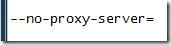
Aceasta va spune Chrome să nu utilizeze nicio setare proxy și va suprascrie orice alte setări proxy furnizate. Vedeți captura de ecran de mai jos pentru clarificări suplimentare.
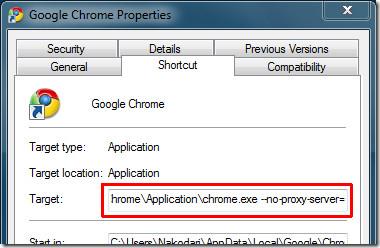
Atribuiți server proxy
Urmând metoda de mai sus, setările proxy vor fi dezactivate, dar ce se întâmplă dacă doriți să atribuiți o altă setare proxy pentru Google Chrome decât cea a Internet Explorer? Pur și simplu adăugați adresa IP și portul după comutatorul Proxy Server.

Unde 0.0.0.0 este orice adresă IP, iar 8080 este portul. Asigurați-vă că este inclusă între „”.
Vedeți captura de ecran de mai jos pentru clarificări suplimentare.
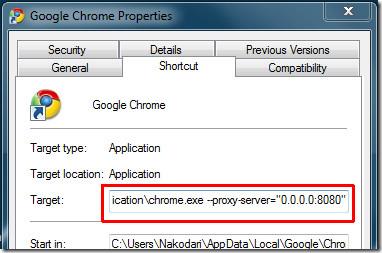
Excepții proxy (listă de ocolire)
Ce se întâmplă dacă vrei să setezi excepții? Este o întrebare bună, care pare dificil de implementat, dar este destul de simplă. Trebuie doar să introduci un alt parametru din linia de comandă la sfârșitul parametrului din linia de comandă de mai sus, împreună cu gazdele pe care vrei să le excluzi.

Ținta completă devine:

Prin tastarea liniei de comandă de mai sus, toate gazdele vor fi redirecționate prin proxy prin „0.0.0.0” pe portul 8080, cu excepția celor care indică spre google.com, a celor care indică spre WebTech360Tips.com și a celor care indică spre gazda locală pe portul 8080.
Sperăm că aceste opțiuni din linia de comandă vor funcționa. Dacă întâmpinați probleme, vă rugăm să ne spuneți în comentarii.
Cum să oprești computerul de pe telefon
Practic, Windows Update funcționează împreună cu registry-ul și diferite fișiere DLL, OCX și AX. În cazul în care aceste fișiere se corupesc, majoritatea funcțiilor
Noile suite de protecție a sistemului au apărut ca ciupercile în ultima vreme, toate aducând încă o soluție antivirus/detectare a spamului și, dacă ai noroc...
Află cum să activezi Bluetooth pe Windows 10/11. Bluetooth trebuie să fie activat pentru ca dispozitivele tale Bluetooth să funcționeze corect. Nu-ți face griji, este simplu!
Anterior, am analizat NitroPDF, un cititor PDF excelent care permite utilizatorului să convertească documente în fișiere PDF cu opțiuni precum îmbinarea și divizarea PDF-urilor.
Ați primit vreodată un document sau un fișier text care conține caractere inutile redundante? Textul conține multe asteriscuri, cratime, spații goale etc.?
Atât de mulți oameni m-au întrebat despre mica pictogramă dreptunghiulară Google de lângă Windows 7 Start Orb din bara mea de activități, încât în sfârșit am decis să public asta.
uTorrent este de departe cel mai popular client desktop pentru descărcarea torrentelor. Chiar dacă funcționează perfect pentru mine în Windows 7, unii oameni au probleme...
Toată lumea trebuie să ia pauze frecvente în timp ce lucrează la calculator; dacă nu ia pauze, există șanse mari să-ți iasă ochii de sus (bine, nu să-ți iasă ochii de sus).
Este posibil să existe mai multe aplicații cu care, ca utilizator obișnuit, ești foarte obișnuit. Majoritatea instrumentelor gratuite utilizate în mod obișnuit necesită o instalare dificilă,







